Ticktime Cube
8,50 / 10 Læs anmeldelser Læs flere anmeldelser Læs flere anmeldelser Læs flere anmeldelser Læs flere anmeldelser Læs flere anmeldelser Læs flere anmeldelser Læs flere anmeldelser
Læs flere anmeldelser Læs flere anmeldelser Læs flere anmeldelser Læs flere anmeldelser Læs flere anmeldelser Læs flere anmeldelser Læs flere anmeldelser 





 Se på TickTime
Se på TickTime TickTime Cube er en nedtællingstimer til en enkelt opgave, der kan hjælpe dig med at overvinde tøven, mestre din tidsstyring og øge din produktivitet. Hvis du allerede bruger Pomodoro-teknikken, vil du elske Pomodoro-tilstanden, som tager dig igennem op til fire cyklusser på 30 minutter hver. Timeren kommer med et udvalg af forudindstillede nedtællingstider, men du kan også indstille en brugerdefineret tid på 99 minutter og 59 sekunder eller mindre eller bruge stopursfunktionen til at tælle op.
Nøglefunktioner
- Nedtællingstimer
- Pomodoro tilstand
- Stopur
- Mærke: HVILE
- Farve: Sort, blå, lavendel, pink, hvid eller gul
- Vægt: 1,87 oz (53 g)
- Dimensioner: 1,69 x 1,69 x 1,69 tommer (4,3 x 4,3 x 4,3 cm)
- Strømforsyning: USB-C opladningsport
- Batteri liv: 25 timer
- batteri type: genopladelig 550mAh
- Skærm: 1,57 x 1,57 tommer (4x4 cm)
- Timere: 1, 3, 5 og 10 minutter
- Lade tid: 2-3 timer, PD-opladning understøttet
- Standby tid: 180 dage
- Let at bruge
- Flere forudindstillede nedtællingstider og mulighed for brugerdefineret tid
- Pomodoro cyklus kører op til fire gange i træk
- Kan køre som stopur
- Har en pausemulighed
- Displayet roterer for at forblive let læseligt
- Kan køre i lydløs tilstand, men kan også give visuelle og hørbare signaler
- Skærmen er altid tændt, mens den kører
- Begrænset batterilevetid, og batteriet kan ikke udskiftes
- Dyrere end en simpel køkkenur
 Ticktime Cube Køb hos TickTime
Ticktime Cube Køb hos TickTime Det er svært at få tingene gjort. Uanset om det er ved dit skrivebord eller i køkkenet, kan præcis tidsstyring være nøglen til succes. En timer kan også hjælpe dig med at overvinde tøven ved at tackle svære opgaver i korte spurter.
hvordan man indstiller dpi i photoshop
TickTime Cube er en timer designet med alt dette og mere i tankerne. Du kan tælle ned fra 99 minutter og 59 sekunder eller mindre, og når du indstiller den til standardinterval på 25 minutter, går timeren automatisk i Pomodoro-tilstand. TickTime Cube har også berøringsknapper, en magnet til nem montering og en stopurstilstand.
MAKEUSE AF DAGENS VIDEO
Er TickTime Cube den rigtige timer til at øge din produktivitet eller perfekt time dine køkkeneksperimenter? Lad os finde ud af det.
Hvad er Pomodoro-teknikken

Newtons første bevægelseslov informerer os om, at 'et objekt i bevægelse forbliver i bevægelse.' Hvad der er sandt i fysik, gælder ikke nødvendigvis for psykologi, men når du først har overvundet din indledende træghed og startet et projekt, er det lettere at fortsætte. Når det er sagt, er dit sind ikke en nedadgående bakke; den er fuld af antagoniserende kræfter (aka tanker), som til sidst vil stoppe dine fremskridt (alias fokus), medmindre du sætter nogle grænser.
Tilbage i 1980'erne blev Francesco Cirillo, dengang universitetsstuderende, ved med at blive distraheret, mens han læste til en eksamen. Han forpligtede sig til at holde fokus i kun to minutter og timede det med en tomatformet køkkentimer. Det virkede, og efter nogle forsøg og fejl fandt han ud af, at fokus i 25 minutter, efterfulgt af en 5-minutters pause, maksimerede hans produktivitet. Han kaldte denne tidsstyringsmetode Pomodoro-teknikken ('pomodoro' er italiensk for tomat).
Vi har tidligere dækket hvordan Pomodoro-metoden virker såvel som gratis Pomodoro-produktivitetsapps . Hvis du leder efter en fysisk Pomodoro timer, så overvej TickTime Cube; den er en del mere avanceret end en almindelig køkkenur. Og det hjalp mig med at lave denne anmeldelse til dig.
Første indtryk af TickTime Cube

TickTime Cube kommer i en lille æske med et hvidt USB til USB-C opladningskabel og en lillebitte brugermanual.
Selve timeren er omtrent på størrelse med en golfbold, bortset fra at det er en sekssidet terning. Den passer nemt i din håndflade, din lomme, pung eller bærbar taske. Jeg modtog en sort anmeldelsesenhed, men den er også tilgængelig i hvid, pink, blå, gul eller lavendel.
Sådan er timeren opbygget:
- 'Forsiden' har en firkantet skærm, fire små trekantede knapper, en i hvert hjørne, og USB-C-opladning øverst i midten.
- På den modsatte side finder du et cirkulært display, der fungerer som stopurets timer, det vil sige, at det tæller op i stedet for ned.
- De fire resterende sider af kuben indeholder timerens standard nedtællingstimere på henholdsvis 1, 3, 5 og 10 minutter samt 60, 15, 25 eller 45 minutter. Jeg vil forklare, hvordan det fungerer nedenfor.
Pressebillederne tyder på, at TickTime Cube er lavet af et blankt materiale. De sider, der ikke vises på gennemgangsenheden, havde dog en mat fløjlsagtig finish, der er behagelig at røre ved. Mens den i starten så ud og føltes meget mere elegant end en plastikterning, blev den hurtigt dækket af grimme fingeraftryk, og den fløjlsbløde overflade var sværere at rengøre end almindelig plastik.
Sådan bruger du TickTime Cube

TickTime Cube er en iteration af den originale TickTime ( vores anmeldelse ). På trods af at den har en række nye funktioner, er den stadig bedst brugt som en enkeltopgavetimer. Før du tager den i brug, skal du sørge for at oplade den ved hjælp af USB-C-opladningsporten øverst i midten af frontdisplayet.
- Når den er opladet og med displayet opad, skal du trykke på pause/afbryderknappen øverst til venstre på skærmen for at tænde timeren.
- Mens TickTime Cube er tændt, skal du trykke på V (lydstyrke)-knappen øverst til højre for at skifte mellem stille, medium-høj, høj, lydløs eller vibrationstilstand.
- Når displayet vender opad, kan du bruge knapperne M (minutter) og S (sekunder) nederst til venstre og højre til manuelt at indstille din nedtællingstid.
- Timeren begynder at tælle ned, så snart du lægger den på den ene side, dvs. når displayet ikke længere vender opad.
- TickTime Cube vil huske din brugerdefinerede tid. Næste gang du starter din timer, skal du trykke kort på M- eller S-knappen for at få vist din tidligere brugerdefinerede tid.
- For at bruge en af de forudindstillede nedtællinger skal du tænde for timeren og lade det ønskede tal vende opad. Så når siden, der siger 3 (15) vender opad, vil TickTime Cube tælle ned fra 3 minutter.
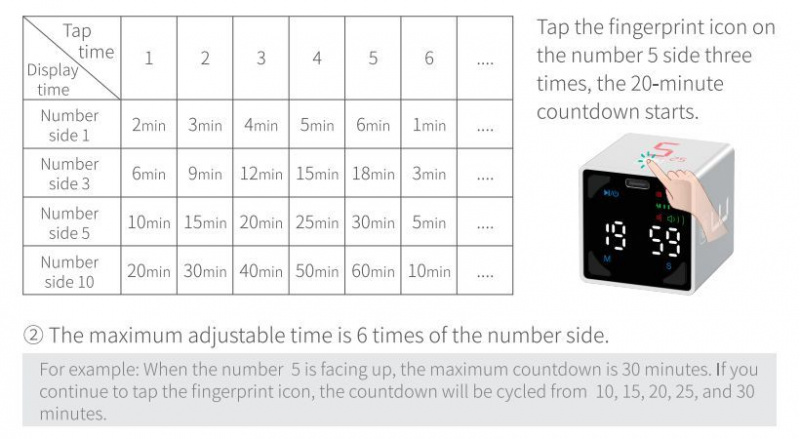
- Displayet vil rotere, så du nemt kan aflæse den aktuelle nedtælling, uanset hvilken side terningen er på.
- Du kan tælle ned fra multipla af den forudindstillede standardtid, f.eks. 30 i stedet for 10 minutter ved at trykke på fingeraftryksikonet for at gange standardforudindstillingen, dvs. tre gange for at få fra 10 til 30 minutter.
- Du kan skifte til det større antal trykt på den respektive side, f.eks. 25 på siden siger 5, ved at trykke længe på fingeraftryksikonet.
- Ved slutningen af en nedtællingsperiode vil den resterende tid (dvs. 00:00) blinke, og timeren bipper eller vibrerer samtidigt i cirka et minut. Tryk på pause-/afbryderknappen, eller løft skærmen op for at stoppe meddelelsen.
- Intervallet på 25 minutter starter automatisk TickTime Cube's Pomodoro-tilstand; du vil bemærke den lille røde tomat i midten af hoveddisplayet. I denne indstilling vil den tælle ned fra 25 minutter, derefter tælle ned en 5-minutters pause og starte en ny 30-minutters Pomodoro-session. Det vil den maksimalt gøre i fire runder, og du kan se det aktuelle rundenummer øverst på displayet.
- For at sætte timeren på pause, kan du enten trykke på pause/afbryderknappen eller vippe den for at få hoveddisplayet til at vende opad. Bemærk, at når du gør sidstnævnte efter pause, skifter den til manuel tilstand og mister din tidligere nedtælling.
-
 For at køre stopuret skal du blot vende timeren for at få den sekundære skærm opad. Du kan tælle op til 99 minutter og 59 sekunder.
For at køre stopuret skal du blot vende timeren for at få den sekundære skærm opad. Du kan tælle op til 99 minutter og 59 sekunder.- Bemærk, at du mister den timer, der kørte, før du skiftede.
- Du kan sætte stopuret på pause, men du bliver nødt til at bringe hoveddisplayet opad.
Hvordan er det at bruge TickTime Cube?

Håndtering af timeren kræver lidt øvelse. Da den har en gyro, har hver tilt konsekvenser. Når du har fået styr på det, vil du dog nemt indstille nedtællingstimere.
Husk disse punkter:
- Undgå at røre ved det øverste fingeraftryksikon, mens du er midt i en session, da det vil nulstille nedtællingen. Heldigvis er det kun den side, der vender opad, der reagerer; at trykke på fingeraftryksikonet på en side, der vender mod venstre eller højre, vil ikke gøre noget.
- Hvis du vipper timeren en for mange gange eller i den forkerte retning, kan du miste din nuværende nedtælling. Vip altid timeren tilbage til dens oprindelige position, når du satte den på pause, ved at vende skærmen opad, ellers starter du en ny nedtælling.
- Når du lader timeren sidde inaktiv med displayet opad, vil den slukke efter omkring fem minutter (manualen hævder 10 minutter) for at spare på batteriet. Min erfaring er, at timeren ikke husker, hvor du slap, når du tænder den igen.
Øgede det min produktivitet?
TickTime Cube hjalp mig med at komme igennem gentagne opgaver, der nyder godt af en tidsbegrænsning eller kan udføres i korte spurter, som at besvare e-mails. Alle arbejder forskelligt, og Pomodoro-teknikken virker ikke altid for mig. Jeg er i stand til at fokusere i mere end 25 minutter, så det hjælper ikke at blive afbrudt af en 5-minutters pause, når jeg lige er på vej ind i mit flow. Så jeg ignorerede ofte timeren og fortsatte i stedet med at arbejde på min opgave. Men at have en blid påmindelse om, at der er gået en time, hjalp mig med at få nogle regelmæssige bevægelser ind i min dag.
Hvordan er TickTime-kuben sammenlignet med den originale TickTime?

Det kan du måske huske MakeUseOf anmeldte den originale TickTime . Det blev lanceret i begyndelsen af pandemien som et crowdfunding-projekt.
Det originale TickTime er en meget enklere timer med seks forudindstillede nedtællingstider (3, 5, 10, 15, 25 og 30 minutter), samt mulighed for manuelt at indstille en nedtællingstid. Det har et meget mindre display end TickTime Cube, det har ikke et separat stopur, du skal manuelt holde styr på dine Pomodoro-tider, du kan ikke sætte en nedtælling på pause, displayet kunne ikke rotere til hver af sider, der er ingen trykkontrol eller multiplicerende nedtællingstimere, og den oplades via mikro-USB. TickTime Cube tilbyder yderligere fem timers batterilevetid sammenlignet med den originale TickTime. En ting jeg savner i den nye TickTime Cube er den distraktionsfri tilstand, altså muligheden for at slukke for displayet.
Skal du købe TickTime Cube?

TickTime Cube er en fin lille enhed, når alt hvad du behøver er en alsidig enkeltopgavetimer. Jeg sætter pris på Pomodoro-tilstanden, det faktum, at den kommer med en USB-C-opladningsport, den forbedrede batterilevetid og magneten på bagsiden, der lader os montere timeren på vores whiteboard, køleskab eller emhætte. Det gode ved TickTime Cube er, at den valgfrit er lydløs, og sporingstid kræver ikke, at du tjekker en smartphone-app, hvilket kan betyde, at du bliver distraheret af meddelelser.
Ulemperne ved TickTime Cube ligner dem ved den originale TickTime: dens 25 timers batterilevetid vil ikke få dig igennem en hel arbejdsuge uden genopladning, du kan ikke udskifte batteriet, når det først er slidt, og det vil ikke være billigere. Ligesom sin forgænger vil dette produkt lanceres med en Kickstarter. Desuden, i modsætning til dens første iteration, tilbyder TickTime Cube ikke en distraktionsfri tilstand med skærmen slukket eller skruet ned. Endelig er det måske ikke det rigtige værktøj til det, du har brug for.
Hvis du vil spore flere opgaver samtidigt, skal du bruge en videnskabelig timer med flere kanaler . For at sammenlægge de tider, du bruger på forskellige opgaver i løbet af dagen, f.eks. for at spore fakturerbare freelancetimer, TimeFlip 2 tidsregistrering kunne være dit svar, men det kræver, at du husker at vende det, når du skifter mellem opgaverne. En tidsregistreringsapp som Toggl kunne være mere præcis, hvis alt dit arbejde foregår på din computer; plus, det kan ikke løbe tør for batteristrøm, og det er bogstaveligt talt hands-off.
Sådan reduceres hukommelsesforbruget Windows 10
